Comment créer un formulaire de contact dans WordPress (en toute simplicité)
Publié: 2021-12-23Vous cherchez un moyen rapide et facile de créer un formulaire de contact dans WordPress ?
WordPress a beaucoup de plugins et de thèmes que vous pouvez utiliser. Le plus grand défi dans la création d'un formulaire de contact dans WordPress est en fait la compatibilité. Comment créer un formulaire de contact qui ne casse pas à cause de conflits de plugins ou des paramètres par défaut de votre thème ?
Quel est même l'intérêt d'utiliser WordPress si vous devez siter et coder des formulaires de contact en HTML et CSS ? En plus de cela, vous devrez coder manuellement un moyen de connecter votre formulaire à un fournisseur de services de messagerie.
Et puis, vous devrez résoudre les problèmes de livraison des e-mails.
Ne vous inquiétez pas. Il existe un moyen beaucoup plus simple qui fonctionne avec n'importe quel thème et il n'y a aucun codage impliqué.
Dans cet article, nous allons vous donner un plugin de formulaire de contact WordPress qui résout tous ces problèmes dès la sortie de la boîte. Nous vous montrerons même comment créer votre tout premier formulaire de contact à l'aide de ce plugin. Et il vous faudra moins de 10 minutes pour créer un formulaire.
Plongeons dedans.
Pourquoi vous devriez créer un formulaire de contact sur votre site WordPress
Avant de commencer à créer votre formulaire de contact, parlons de la raison pour laquelle vous voudriez un formulaire de contact sur votre site WordPress en premier lieu. N'est-il pas beaucoup plus facile d'avoir un bouton qui ouvre Outlook et permet à vos visiteurs Web de vous envoyer directement un e-mail ?
Réponse courte : NON !
Mais c'est une question parfaitement raisonnable à poser. Vous pensez probablement qu'il faut beaucoup trop de temps pour coder un formulaire de contact, puis le mettre en place manuellement sur toutes vos pages lucratives.
Et vous avez raison. La création manuelle d'un formulaire de contact à l'aide de code prend beaucoup de temps. Mais nous n'utiliserons aucun code dans cet article.
De plus, un formulaire de contact est bien mieux que d'afficher votre e-mail en public. Un formulaire de contact bien conçu :
- Protège votre boîte de réception contre les spams : les robots spammeurs récupèrent les balises "mailto" sur votre site pour collecter automatiquement les adresses e-mail vers les spams. Avoir un formulaire de contact avec la protection Captcha peut empêcher cela.
- Recueille des données dans un modèle cohérent et lisible : lorsque vous laissez vos prospects vous envoyer un e-mail, ils omettent souvent des informations cruciales dont vous pourriez avoir besoin. Il n'y a donc aucune cohérence dans les données que vous collectez. Mais vous pouvez concevoir votre formulaire de contact pour rassembler toutes les données importantes dont vous avez besoin, puis vous envoyer la réponse par e-mail de manière structurée et lisible.
- Automatise les processus d'intégration : vous pouvez en fait créer des formulaires de contact qui redirigent vers une autre page lorsque quelqu'un soumet son formulaire. C'est un excellent moyen d'informer vos prospects et prospects des prochaines étapes de leur parcours d'intégration.
Voici un aperçu du formulaire que nous allons créer dans cet article :
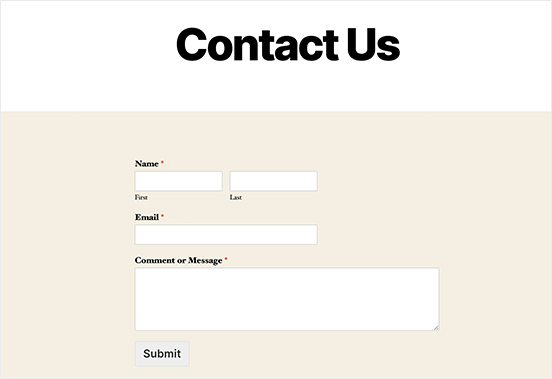
Nous allons tout faire en utilisant l'un des meilleurs plugins de formulaire WordPress au monde.
Commençons.
Comment ajouter un formulaire de contact dans WordPress
La première chose que vous devez faire est de choisir un plugin de formulaire de contact WordPress.
Bien sûr, une recherche rapide sur Google vous montrera qu'il y a beaucoup trop de plugins de formulaire de contact parmi lesquels choisir. Nous sommes donc allés de l'avant et avons trouvé le meilleur plugin pour vous.
Nous vous recommandons d'utiliser WPForms pour créer des formulaires de contact sur votre site WordPress.
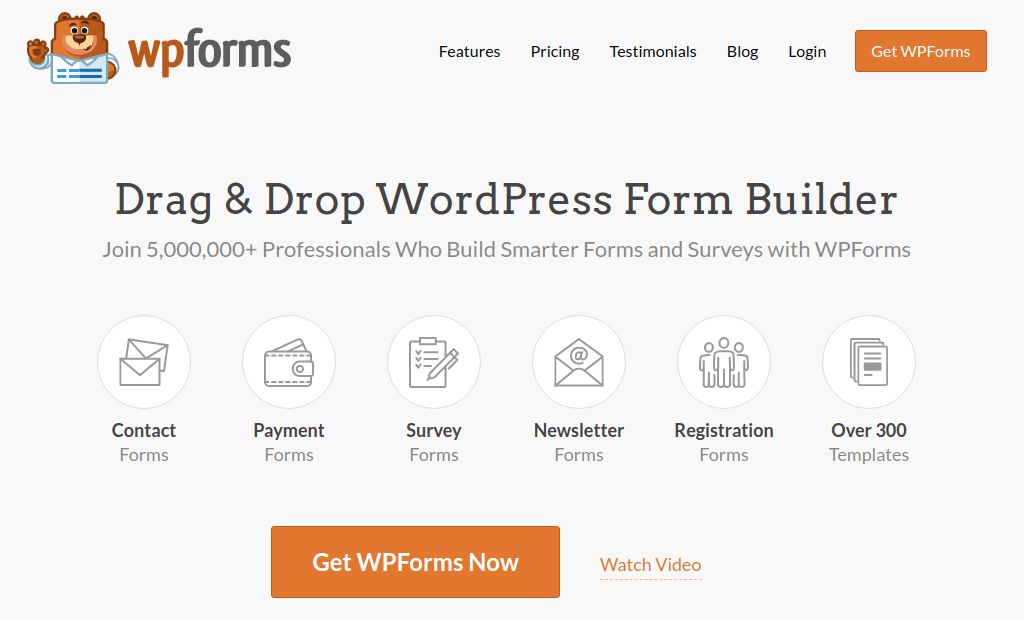
WPForms est le plugin de création de formulaires WordPress #1 avec plus de 3 millions d'utilisateurs. Vous obtenez un générateur de formulaires par glisser-déposer, ce qui signifie que vous pouvez créer des formulaires WordPress avec des fonctionnalités incroyables en quelques minutes.
Vous pouvez également utiliser WPForms Lite, qui est la version gratuite de WPForms. Donc, si vous cherchez un générateur de formulaires gratuit pour commencer, vous pouvez utiliser la version Lite. Plus tard, lorsque vous aurez besoin de fonctionnalités plus puissantes pour vos formulaires, vous pourrez passer aux forfaits payants.
Étape 1 : Installez WPForms sur votre site
Commençons par installer WPForms sur votre site. Rendez-vous sur le site et cliquez sur Démarrer pour vous inscrire au plugin. Ensuite, rendez-vous sur votre tableau de bord WPForms et accédez à Téléchargements pour obtenir votre plugin :
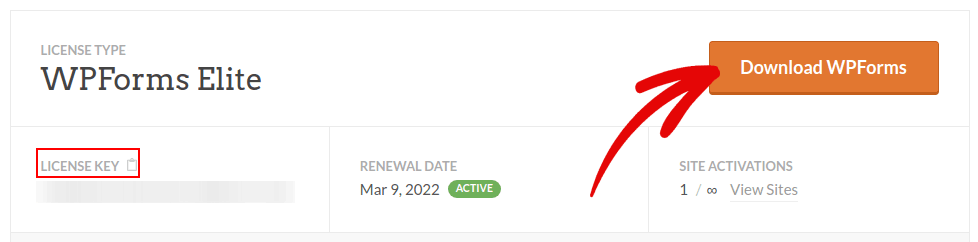
Ensuite, installez et activez le plugin sur votre site. Et copiez votre clé de licence dans le même onglet.
REMARQUE : Si vous avez besoin de plus d'instructions étape par étape, vous devriez consulter cet article sur la façon d'installer les plugins WordPress.
Enfin, accédez à votre tableau de bord WordPress et rendez-vous sur WPForms »Paramètres et collez votre clé de licence :
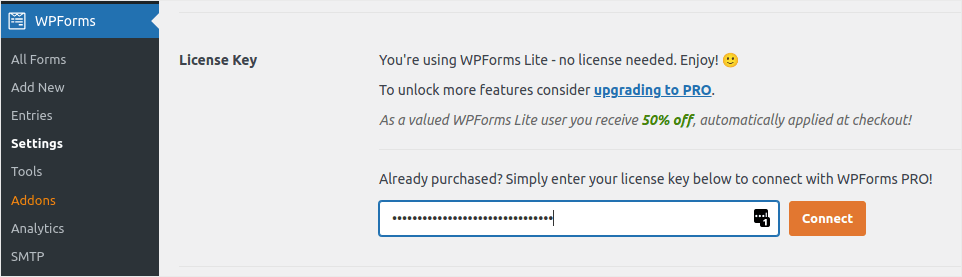
Lorsque vous avez terminé, cliquez sur Connecter . Et tu as fini!
Étape 2 : Créer un formulaire de contact dans WordPress
Maintenant que WPForms est installé et activé, il est temps de créer votre premier formulaire. Rendez-vous sur WPForms » Ajouter nouveau :
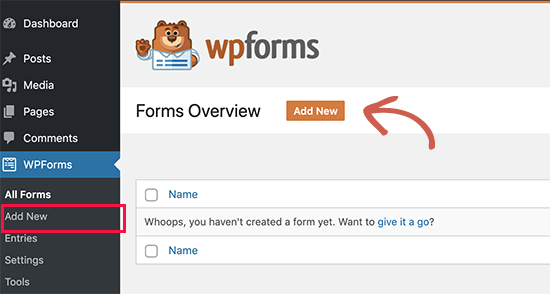
Cela ouvrira le générateur de formulaires glisser-déposer WPForms.
Pour créer un nouveau formulaire, donnez-lui un nom et sélectionnez votre modèle de formulaire :
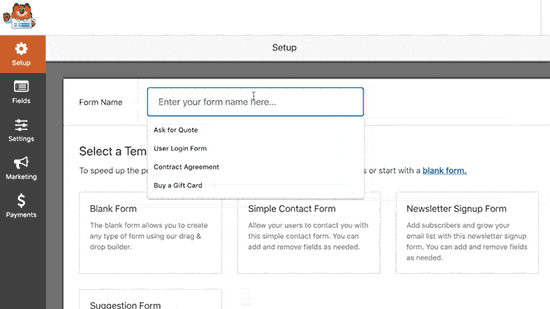
Et c'est tout! si vous souhaitez ajouter ou modifier les champs de votre formulaire de contact, vous pouvez le faire depuis la barre latérale. Faites glisser et déposez les champs du formulaire pour en ajouter de nouveaux et cliquez sur les champs existants pour les modifier :

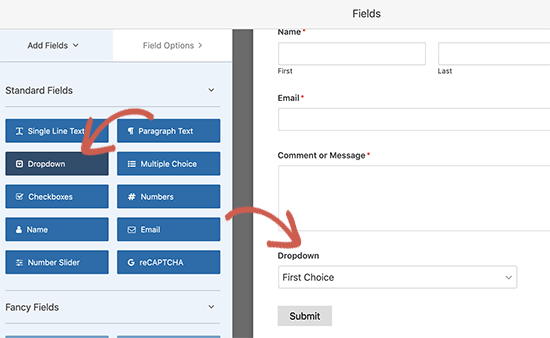
Lorsque vous avez terminé, appuyez sur Enregistrer .
Étape 3 : Configurer les notifications et les confirmations
Ensuite, vous devrez configurer les notifications et les confirmations.
Les notifications sont des e-mails que vous recevez lorsque quelqu'un remplit le formulaire. Les confirmations sont destinées à alerter l'utilisateur qu'il a rempli le formulaire avec succès. Généralement, il s'agit d'un message de « merci », mais vous pouvez également rediriger vos utilisateurs vers une page dédiée.
Rendez-vous dans Paramètres » Confirmations pour configurer les paramètres de confirmation :
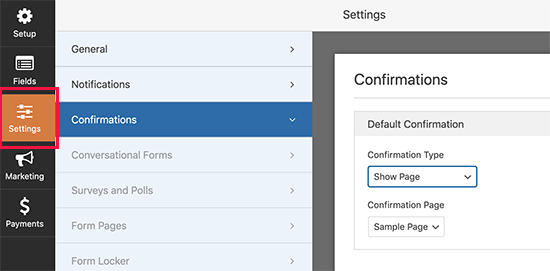
Et ensuite dans le même menu, rendez-vous dans Notifications pour paramétrer vos messages de notification :
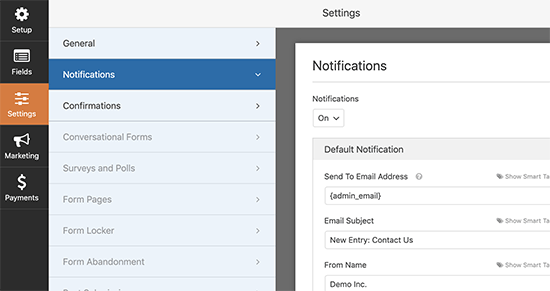
Par défaut, les notifications sont envoyées à l'e-mail de l'administrateur WordPress. Donc, si vous souhaitez que les e-mails soient envoyés ailleurs, comme l'identifiant e-mail de votre responsable des ventes, vous pouvez le faire ici.
Étape 4 : Ajoutez votre formulaire de contact WordPress
Vous avez fini de configurer votre formulaire de contact WordPress à ce stade. Alors, allons-y et ajoutons-le à une page. Il existe 3 méthodes de base pour ajouter un formulaire de contact WPForms à votre site WordPress. Nous allons jeter un œil à chacun.
Méthode #1 : Ajouter le formulaire à l'aide de l'éditeur de blocs
Rendez-vous sur la page sur laquelle vous souhaitez ajouter votre formulaire de contact et ajoutez un nouveau bloc WPForms :
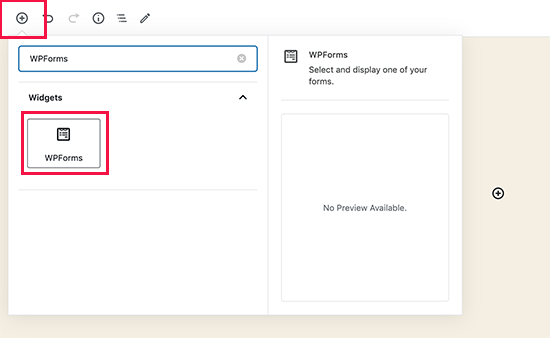
Ensuite, sélectionnez votre formulaire nouvellement créé à l'aide du menu déroulant :
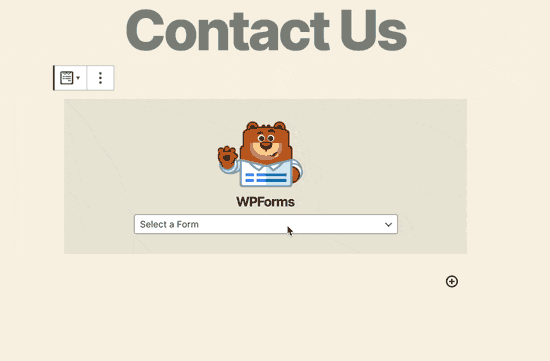
Et vous devriez voir votre formulaire de contact s'insérer automatiquement dans votre page.
Appuyez simplement sur Enregistrer et publier pour voir votre formulaire WordPress en action.
Méthode n ° 2: ajoutez votre formulaire de contact à l'aide des codes abrégés WPForms
WPForms génère également un shortcode pour chaque formulaire de contact WordPress. Vous pouvez copier le shortcode du formulaire de contact en visitant WPForms » All Forms :
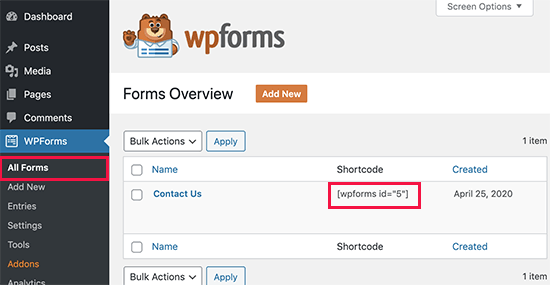
Et ensuite, collez le shortcode dans n'importe quel article ou page que vous voulez. C'est si simple.
Si vous débutez avec les shortcodes, vous devriez consulter cet article sur la façon d'ajouter un shortcode sur les sites WordPress.
Méthode #3 : Ajoutez votre formulaire de contact dans les barres latérales
La barre latérale est l'une des fonctionnalités les plus sous-utilisées de la plupart des sites WordPress. Nous vous recommandons vivement d'insérer un formulaire de contact dans les barres latérales de votre site. Rendez-vous sur Apparence » Widgets dans votre tableau de bord WordPress et ajoutez le widget WPForms à votre barre latérale :

Et tu as fini!
Comment suivre vos conversions de formulaire WordPress
Une fois que vous avez terminé de créer votre formulaire et de l'ajouter à différentes pages, vous devez également mettre en place un bon moyen de suivre et de mesurer les conversions. Nous vous recommandons d'utiliser MonsterInsights pour suivre vos analyses de formulaire.
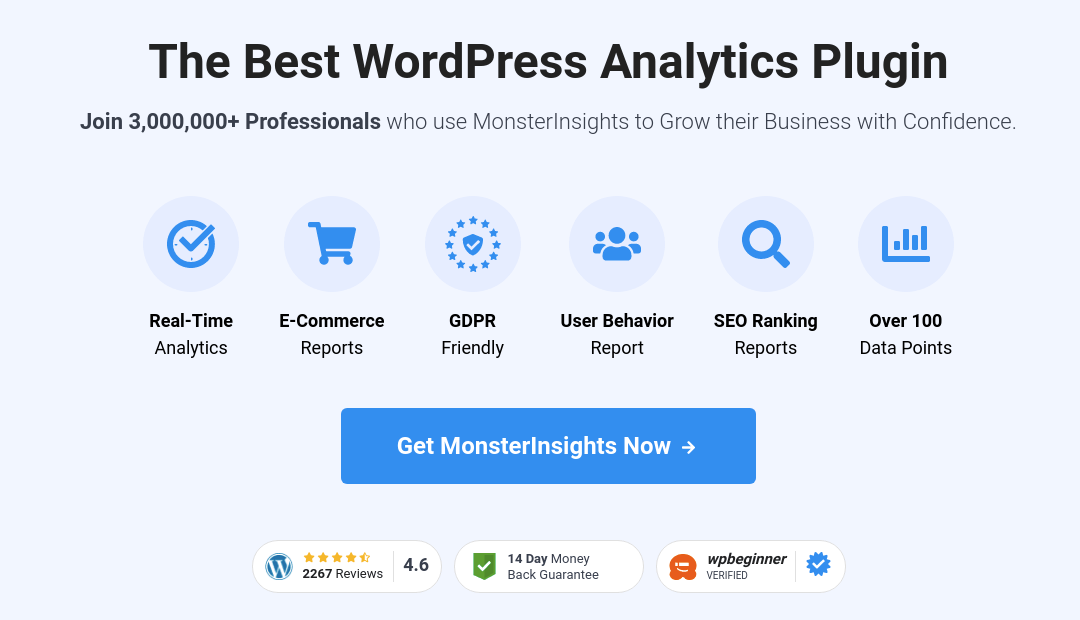
MonsterInsights est le plug-in n°1 de Google Analytics et nous adorons ce logiciel.
Le plugin est super facile à configurer et vous pouvez suivre vos analyses de conversion de formulaire à l'aide des rapports MonsterInsights :
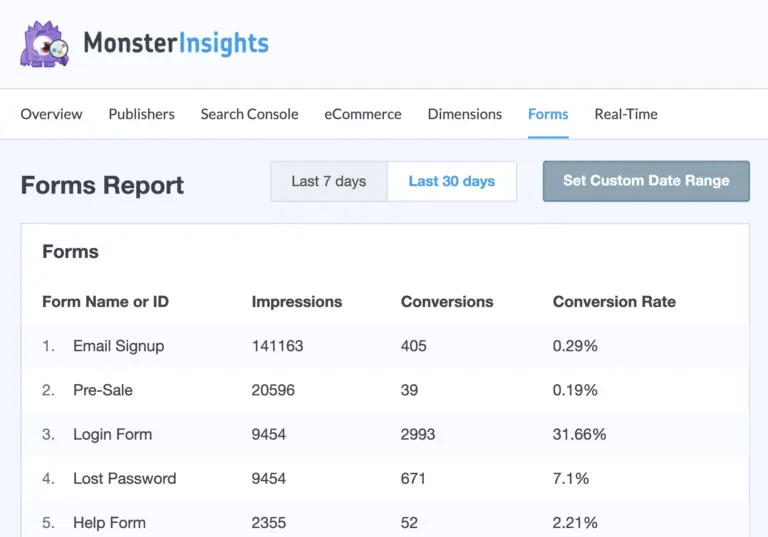
Et il s'intègre parfaitement à WPForms.
Emballer
C'est tout pour celui-ci, les amis!
À présent, vous avez créé votre premier formulaire de contact WordPress et configuré l'analyse de conversion pour celui-ci.
Maintenant, il ne reste plus qu'à générer du trafic vers votre site pour que vos formulaires de contact puissent se mettre au travail. Un moyen simple de le faire est de commencer à utiliser les notifications push. L'envoi de notifications push est un excellent moyen de générer du trafic récurrent pour votre site. Si cela vous intéresse, vous devriez également consulter ces articles :
- Coût de la notification push : est-ce vraiment gratuit ? (Analyse des prix)
- Comment obtenir plus de trafic vers votre blog WordPress (9 façons simples)
- Comment augmenter votre taux d'activation des notifications Web Push (7 façons)
Nous vous recommandons d'utiliser PushEngage pour envoyer vos notifications push. PushEngage est le logiciel de notification push n°1 au monde. Donc, si vous ne l'avez pas déjà fait, commencez dès aujourd'hui avec PushEngage.
